Létrehozása reális könnyek photoshop
Ebben az egyszerű bemutató megmutatom, hogyan kell hozzáadni könnyek a képet. Létrehozásához könnyek fogjuk használni az utat által létrehozott „Pen” eszköz (Pen eszköz), amelyhez hozzá némi rétegstílusokban. Végső realizmus Adunk a „ceruza” (Ceruza eszköz) és a „blur” (blur eszköz).
Itt az eredménye a leckét, hogy hasonlítsuk össze az eredeti kép, csak meg kell mozgatni az egeret a kép:

Kezdjük. Nyitott az eredeti képet a Photoshop. Vegye eszköz „Pen” (Pen eszköz), a tetején, a lehetőségek bár, válassza az „ábra” (alakja), kitöltési szín - fekete:
Ezután hozzon létre egy formája hasonlít egy könnycsepp fut le a szemét:

Változás a keverési mód a réteg a szám a „képernyő” (képernyő).
Most adjuk hozzá a szám a rétegstílusokban. Add rétegstílusok. látható a screenshotok, alaposan nézd meg a lehetőséget a stílusok:
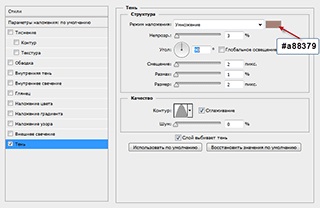
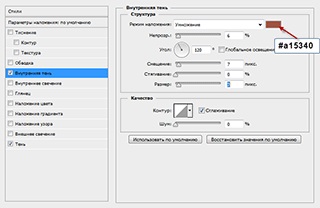
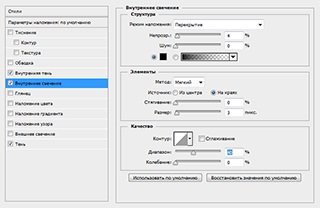
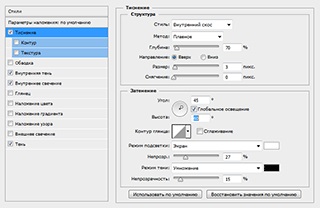
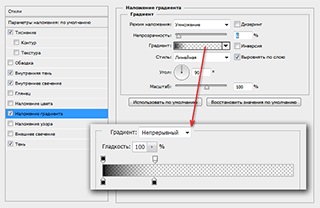
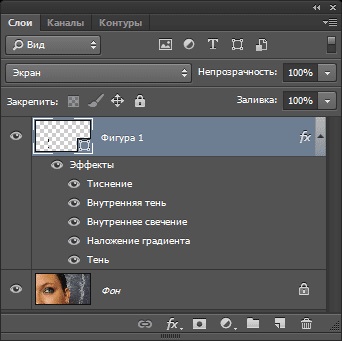
Most a szám kell a következő formában:

Már úgy néz ki, mint egy könnycsepp fut végig az arcán? Úgy néz ki, de nem igazán. További realizmus Adunk a „ceruza” (ceruzára). Tedd a színpaletta az előtér színe fehér, válassza ki az eszközt, és állítsa be a helyszínen átmérője körülbelül 1 pixel méretű méretétől függ az ábra.
Döntetlen ceruza több ponton körülbelül az alábbiak szerint:

Most, hogy az eszköz és a „blur” (blur eszköz) és elmosódott fehér pöttyök, amíg itt, mint ez:

Tulajdonképpen, ez a kész eredményt. Nézd meg újra a kész, festett Photoshop, szakadás, és hasonlítsuk össze az eredeti képet az egér mozgatásával a kép fölé:

Eredeti kép letöltése:
Köszönöm előre, Dmitry.
QR-kód beállításához:
Kapcsolódó termékek:
Előző 5. lépés: Hozzon létre egy „rejtélyes izzást” Most adjunk egy titokzatos fény. Kezdjük létrehozásával egy új réteget (Ctrl + N


Ez a lecke célja a kezdő Photoshop felhasználók számára. Az órán megtanuljuk, hogyan kell eltávolítani a hátteret a képet vagy fényképet, és ki kell cserélni.